

SpringBoot接入轻量级分布式日志框架GrayLog
电子说
描述
在微服务架构中,一个服务通常都会有多个实例,而这些服务实例可能会被部署到不同的机器或虚拟容器上。此时对于日志数据的查看和分析就会变得困难起来,因为这些服务的日志数据都散落在各自实例所在的机器或容器上。例如,我现在要在订单服务里查找一个订单id为1的日志,而订单服务有10个实例并且部署在10台不同的机器上,那么我就得一台台的去找这个日志数据。所以这时候我们就需要有一个可以实现日志聚合的工具,将所有实例的日志数据都聚合在一个地方,那么我们就不需要到每个实例去找日志了,而本文将使用的日志聚合工具为Graylog
部署Graylog
老样子,直接上docker-compose,如果一直跟着我的步伐,应该对着不陌生了。docker-compose.yml 的内容其实我也是抄官网的,这里还是贴下吧(就不用你们翻了)
version: '3'
services:
mongo:
image: mongo:4.2
networks:
- graylog
elasticsearch:
image: docker.elastic.co/elasticsearch/elasticsearch-oss:7.10.2
environment:
- http.host=0.0.0.0
- transport.host=localhost
- network.host=0.0.0.0
- "ES_JAVA_OPTS=-Dlog4j2.formatMsgNoLookups=true -Xms512m -Xmx512m"
ulimits:
memlock:
soft: -1
hard: -1
deploy:
resources:
limits:
memory: 1g
networks:
- graylog
graylog:
image: graylog/graylog:4.2
environment:
- GRAYLOG_PASSWORD_SECRET=somepasswordpepper
- GRAYLOG_ROOT_PASSWORD_SHA2=8c6976e5b5410415bde908bd4dee15dfb167a9c873fc4bb8a81f6f2ab448a918
- GRAYLOG_HTTP_EXTERNAL_URI=http://ip:9009/ # 这里注意要改ip
entrypoint: /usr/bin/tini -- wait-for-it elasticsearch:9200 -- /docker-entrypoint.sh
networks:
- graylog
restart: always
depends_on:
- mongo
- elasticsearch
ports:
- 9009:9000
- 1514:1514
- 1514:1514/udp
- 12201:12201
- 12201:12201/udp
networks:
graylog:
driver: bridg
这个文件里唯一需要改动的就是 ip (本来的端口是 9000 的,我由于已经占用了 9000 端口了,所以我这里把端口改成了 9009 ,你们可以随意)
嗯,写完 docker-compose.yml 文件,直接 docker-compose up -d 它就启动起来咯。
启动以后,我们就可以通过 ip:port 访问对应的Graylog后台地址了,默认的账号和密码是 admin/admin
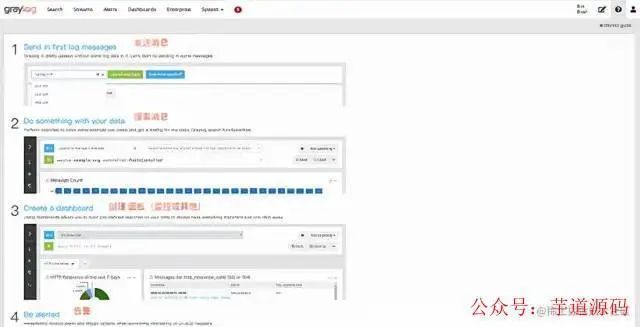
随后,我们配置下 inputs 的配置,找到 GELF UDP ,然后点击 Launch new input ,只需要填写 Title 字段,保存就完事了(其他不用动)。
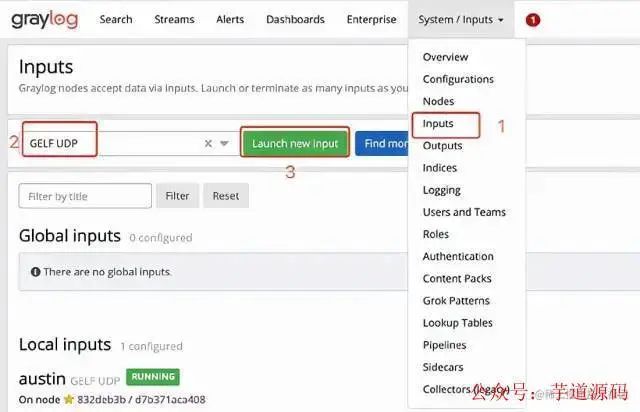
基于 Spring Boot + MyBatis Plus + Vue & Element 实现的后台管理系统 + 用户小程序,支持 RBAC 动态权限、多租户、数据权限、工作流、三方登录、支付、短信、商城等功能
- 项目地址:https://gitee.com/zhijiantianya/ruoyi-vue-pro
- 视频教程:https://doc.iocoder.cn/video/
Spring Boot 集成GrayLog
首先创建一个SpringBoot项目,SpringBoot默认自带的日志框架是Logback,我们可以到 Graylog组件市场查找Logback相应的组件。
添加依赖如下:
<dependency>
<groupId>de.siegmargroupId>
<artifactId>logback-gelfartifactId>
<version>3.0.0version>
dependency>
接着在项目的resources目录下,新建一个logback.xml文件,编辑文件内容如下:
<appender name="GELF" class="de.siegmar.logbackgelf.GelfUdpAppender">
<graylogHost>ipgraylogHost>
<graylogPort>12201graylogPort>
<maxChunkSize>508maxChunkSize>
<useCompression>trueuseCompression>
<encoder class="de.siegmar.logbackgelf.GelfEncoder">
<includeRawMessage>falseincludeRawMessage>
<includeMarker>trueincludeMarker>
<includeMdcData>trueincludeMdcData>
<includeCallerData>falseincludeCallerData>
<includeRootCauseData>falseincludeRootCauseData>
<includeLevelName>trueincludeLevelName>
<shortPatternLayout class="ch.qos.logback.classic.PatternLayout">
<pattern>%m%nopexpattern>
shortPatternLayout>
<fullPatternLayout class="ch.qos.logback.classic.PatternLayout">
<pattern>%d - [%thread] %-5level %logger{35} - %msg%npattern>
fullPatternLayout>
<staticField>app_name:austinstaticField>
encoder>
appender>
在这个配置信息里,唯一要改的也只是 ip 的地址,到这里接入就完毕了,我们再打开控制台,就能看到日志的信息啦。
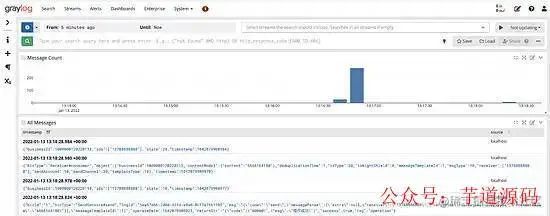
配置完成后启动项目,启动完成后正常情况下可以在Graylog的Search界面中查看日志信息:
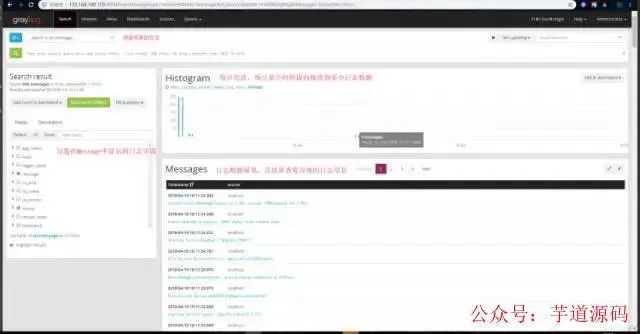
点击一条日志信息会展开详细的字段:
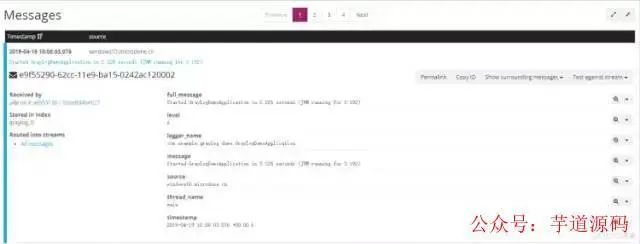
以上是最简单的日志配置,如果希望对更多配置项进行自定义的话,可以参考该组件的GitHub文档,上面有具体的配置项说明
现在我们已经成功将项目的日志数据发送到了Graylog服务,如果我们想在Graylog上检索日志也很简单,只需要使用一些简单的语法即可,例如我要查询包含Mapping的日志信息:
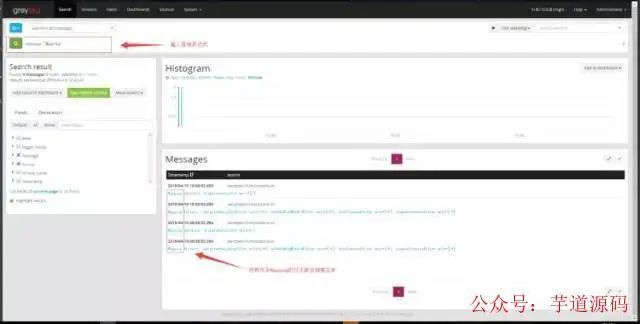
还可以使用一些条件表达式,例如我要查询message字段包含http,并且日志级别为INFO的日志信息:
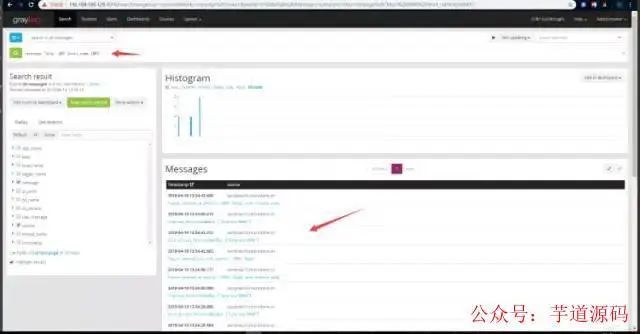
常用的日志搜索语法如下:
- 模糊查询:直接输入要查询的内容,例如:orderid
- 精确查询:要查询的内容加上引号,例如:"orderid: 11"
- 指定字段查询:message:http 或 message:"http"
- 多字段查询:message:(base-service base-web)
- 多条件查询:message:http AND level_name:ERROR OR source:192.168.0.4
审核编辑 :李倩
- 相关推荐
- 热点推荐
- 框架
- spring
- 日志
- SpringBoot
-
10个轻量级框架2019-07-17 2439
-
轻量级的ui框架如何去制作2021-07-14 1129
-
如何自制轻量级单片机UI框架?2021-10-14 2511
-
HarmonyOS分布式应用框架深入解读2021-11-22 4778
-
如何高效完成HarmonyOS分布式应用测试?2021-12-13 2369
-
如何使用Jmeter进行分布式测试;检索日志?2023-05-10 565
-
分布式系统硬件资源池原理和接入实践2023-12-06 593
-
基于分布式电源接入对电网运行的影响2017-12-18 1197
-
基于分布式发电接入位置研究2017-12-27 1011
-
盘点分布式存储系统的主流框架2020-08-06 3027
-
基于OpenHarmony的分布式应用开发框架使用教程2022-04-12 930
-
一个轻量级的权限认证框架:Sa-Token2023-09-30 4202
-
Mara-pipelines:轻量级的数据转换框架2023-10-30 1281
-
基于Openharmony轻量级操作系统的分布式数据管理开发案例2024-08-07 2693
-
分布式日志追踪ID实战2025-01-20 990
全部0条评论

快来发表一下你的评论吧 !

